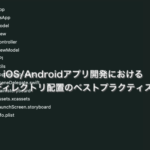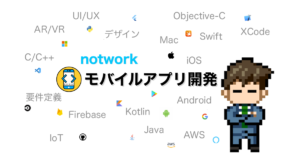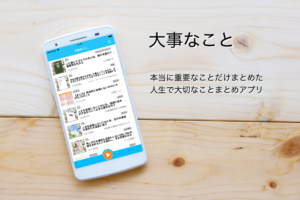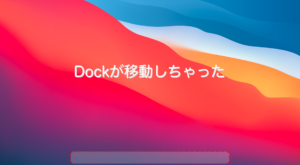iOSで上下スクロールを速くする小技
iOSで上下のスクロールを一気にする方法

問題
iPhoneやiPadなどのiOSデバイスで、「Safari」や「Chrome」などのブラウザを使ってインターネットを閲覧している際や、「YouTube」「LINE」「X(旧Twitter)」「Instagram」「TikTok」「Amazon」など定番のアプリを使用している際に、スクロールをもっとスピードアップさせたいことがあると思います。
ブラウザやアプリ内のコンテンツが多くて、スクロール移動量が長い場合は、指でスライドさせる回数も増えるため尚更です。
大抵は縦スクロールで上から下に閲覧するものですので、目当ての箇所がある程度下の方にあるとわかっている場合には、一気に移動させたいものです。
また、かなり下の方に移動した後で、一番上のトップに戻りたいという場合もよくあります。サイトによっては親切に一番上に戻るためのボタンが用意されていたりしますが、用意されていないサイトの方が大多数です。
解決方法
上から下に一気に移動する方法
スクロールバーのつまみを掴んでそのままスライドしてみましょう。
スクロールバー(スライドバー)のつまみがあると思います。(このつまみは、ハンドルとかサム(thumb)と言われたりもします)
このつまみは、通常指でスライドしてスクロールすると、移動量に応じてついてくるように移動します。
このつまみを長めにタップ(長押しと思ってよい)すると、つまみの部分が大きく表示されます。
この大きく表示された状態で、タップしたまま指を上下に移動すると、その移動量に合わせてページもスクロールされます。

すべてのブラウザやアプリが対応しているわけではありませんが、スクロールバーのつまみが表示されている場合には試してみるとよいでしょう。
下から上に一気に戻る方法
上の方法でスライドバーを一気に操作してもよいですが、指をスライドさせなくても手軽に一番上に移動する方法があります。
下のアニメーションのとおり、スクロールされた状態で、ステータスバー(時刻や電池残量などの表示がされている部分)領域をタップしてみましょう。
すると、指を動かさなくとも自動で一番上までスクロールしてくれます。
これはiOSの標準の機能です。

スライドバーを一気に操作した場合には、一番上に行き過ぎて、サイトによってはリフレッシュ(再読み込み)されてしまう場合があります。
すると、例えば入力中だった内容が消えてしまうという恐れもあります。
一番上に戻りたい場合は、なるべくこの方法を使う方がよいでしょう。
まとめ
上から下へのスクロールは、スクロールバー(スライドバー)を握って操作する
下から上へのスクロールは、ステータスバー領域をタップする
これで快適に上下スクロールをすることができるようになりますね。